Când lucrați cu date sensibile, este posibil să rulați peste foi Excel protejate. S-ar putea să doriți, de asemenea, să oferiți altor persoane acces la aceste informații, fără a le împărtăși codurile de acces (sau ale altcuiva). În acest caz, puteți elimina o parolă dintr-o foaie sau fișier Excel protejat și apoi puteți partaja în siguranță documentul cu colegii dvs. o foaie Excel protejată.

Cum pentru a verifica dacă fișierul Excel este criptat
Înainte de a încerca să spargeți un document Excel protejat cu parolă, trebuie să aflați dacă întregul fișier este criptat sau dacă este doar o foaie în registrul de lucru care este protejat.
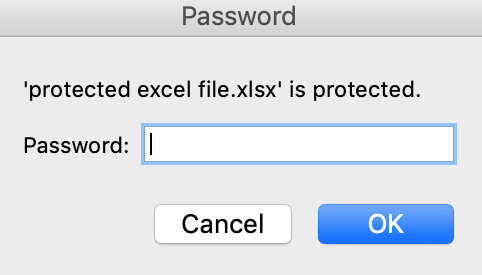
Pentru a face acest lucru, încercați să deschideți fișierul Excel. Dacă puteți deschide și vizualiza fișierul, dar nu îl puteți edita, înseamnă că o singură foaie de lucru din registrul de lucru Excel este protejată prin parolă. Dacă deschideți fișierul și primiți un avertisment pop-up care vă cere să introduceți o parolă, atunci întregul fișier Excel este criptat și nu îl veți putea deschide la fel de ușor.
Cum pentru a neproteja o foaie Excel dacă știți parola
Dacă vă amintiți foaia Excel sau parola registrului de lucru, trebuie pur și simplu să o eliminați pentru a vă proteja documentul. Acest lucru vă poate fi util atunci când doriți să partajați fișierul cu un coleg sau un prieten și aveți nevoie și de ei pentru a face modificări.
În acest caz, nu este nevoie să vă rupeți parola sau să utilizați instrumente terțe pentru a vă proteja documentul. Îl puteți elimina în siguranță în Microsoft Excel. Pentru a proteja o foaie Excel, urmați pașii de mai jos.
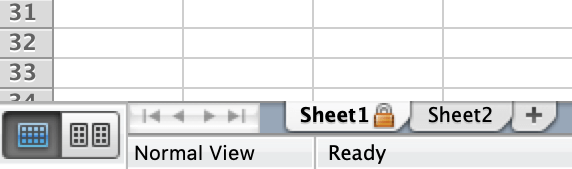
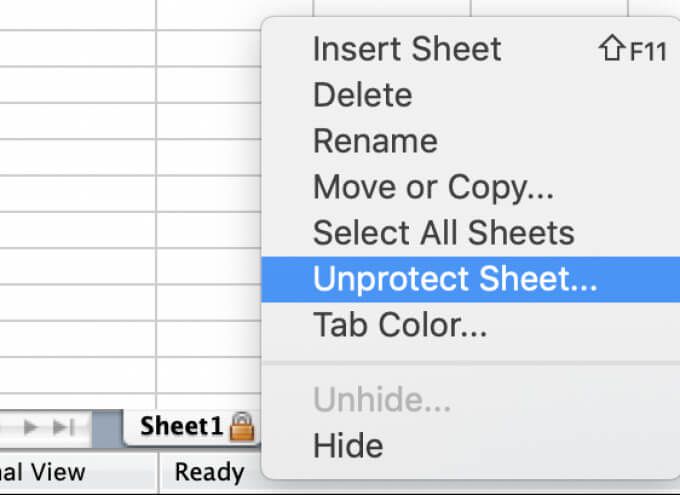

Dacă vedeți pictograma lacăt lângă numele foii dispare, atunci foaia dvs. este acum neprotejată. Dacă aveți multe foi protejate prin parolă în registrul de lucru, va trebui să le protejați pe fiecare.
Eliminați parola din Excel utilizând o aplicație terță parte
Dacă ați deplasat parola și trebuie să spargeți un fișier Excel criptat, va trebui să utilizați alte instrumente decât Microsoft Excel. Toate aceste instrumente au nevoie de dvs. pentru a cumpăra o versiune licențiată, deci eliminarea unei parole din fișierul dvs. vă va costa.
Versiunile moderne ale Excel utilizează metode avansate de criptare care fac extrem de dificilă și adesea imposibilă eliminarea personală a unei parole uitate din document. Deci, cu excepția cazului în care documentul dvs. Excel a fost criptat înainte de 2013, va trebui să utilizați o aplicație terță parte pentru a o sparge.
Pasware Excel Key
Un bun exemplu de software care poate face acest lucru este Cheie Excel Passware. Este un instrument simplu de eliminare a parolei Excel care acceptă toate versiunile de Excel. Adică îl puteți folosi pentru a sparge orice fișier Excel, chiar dacă nu știți când a fost criptat. Înainte de a cumpăra licența, puteți descărca și o versiune demo și o puteți testa. Cu toate acestea, versiunea demo va recupera doar primele 3 caractere ale parolei dvs.
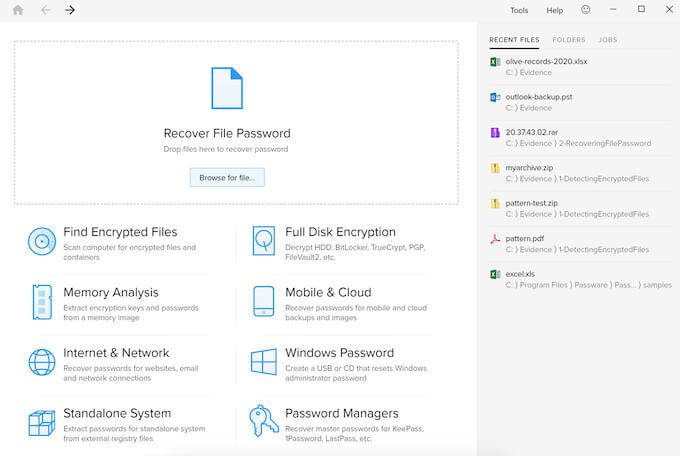
Pentru a sparge un fișier Excel protejat prin parolă folosind Passware Excel Key, tot ce trebuie să faceți este să instalați aplicația Passware Excel Key pe computerul dvs. și apoi să o utilizați pentru a deschide fișierul Excel. În funcție de complexitatea parolei, procesul de recuperare ar putea fi finalizat în câteva minute.
Când testați instrumentul cu „parola” de parolă, recuperarea a durat puțin sub 15 minute. Cu toate acestea, rețineți că, dacă utilizați o parolă mai dificilă, care conține atât litere, cifre și simboluri, procesul de recuperare ar putea dura câteva ore.
O caracteristică utilă a cheii Passware Excel este că software-ul acceptă și parole multilingve. Licența pentru kitul de bază începe de la 49 USD și vine cu o garanție de 30 de zile pentru returnarea banilor. De asemenea, puteți descărca o versiune demo pentru a vedea mai întâi cum funcționează instrumentul.
iSeePassword Excel Password Recovery
Un alt instrument pe care îl vom recomanda este instrumentul iSeePassword Recuperare parolă Excel, numit și Dr Excel . Iată cum să eliminați o parolă dintr-un fișier Excel utilizând Dr Excel.
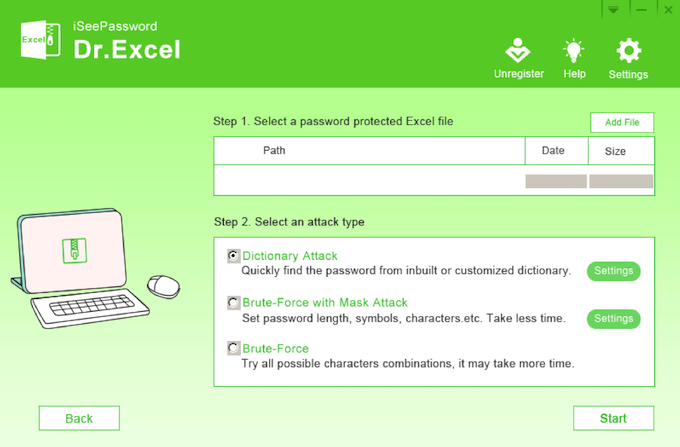
Dacă ați folosit o parolă simplă cu mai puțin de 6 caractere, ar trebui să o puteți sparge într-o oră. Cu toate acestea, dacă ați utilizat un cod de acces mai complex care conține litere, cifre și simboluri, eliminarea acestuia va dura câteva ore.
Licența Dr Excel costă 29,95 USD pentru utilizarea pe viață. De asemenea, puteți utiliza versiunea de încercare pentru a testa software-ul înainte de a-l cumpăra.
Cum se elimină parola din Excel Online
Dacă nu doriți să instalați software nou sau nu aveți timp pentru acesta, puteți utiliza una dintre parole instrumente de eliminare disponibile online, cum ar fi Căutare parolă. Pentru a elimina o parolă din fișierul Excel folosind Password-Find, urmați pașii de mai jos.
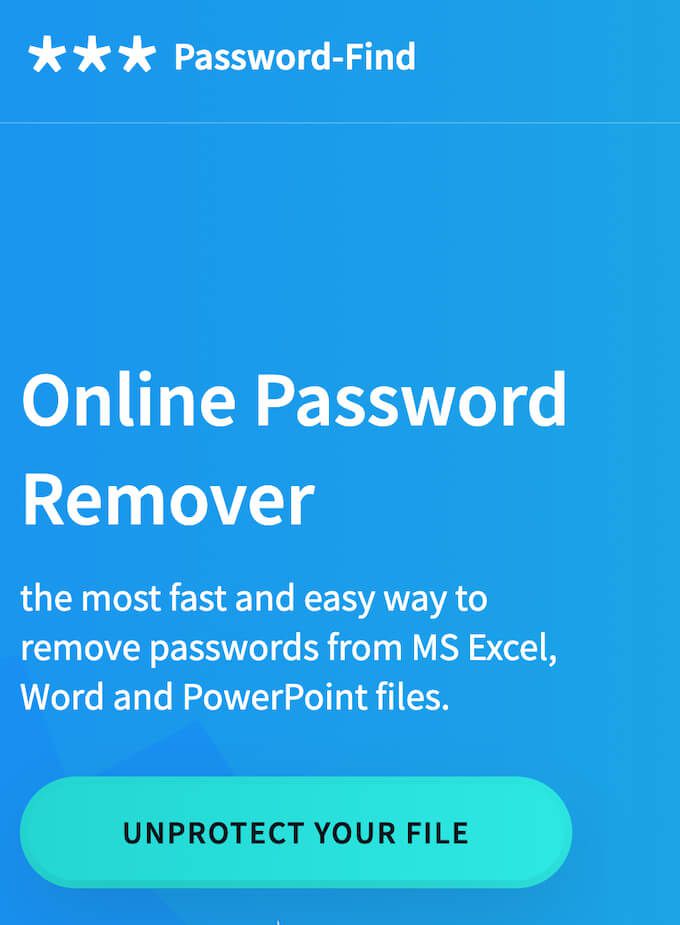
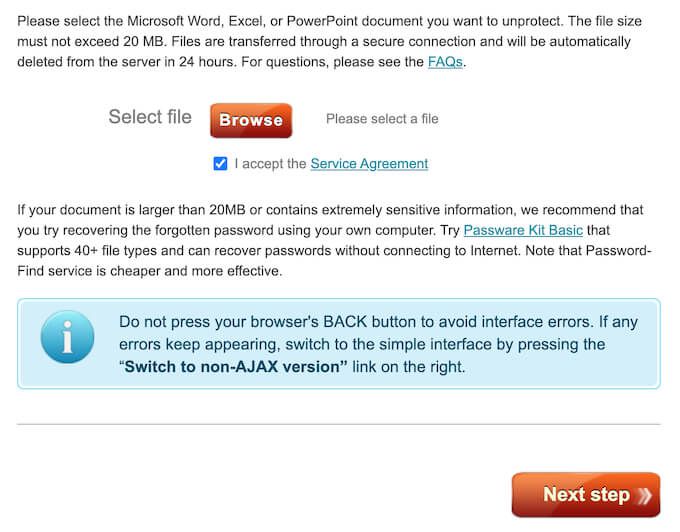
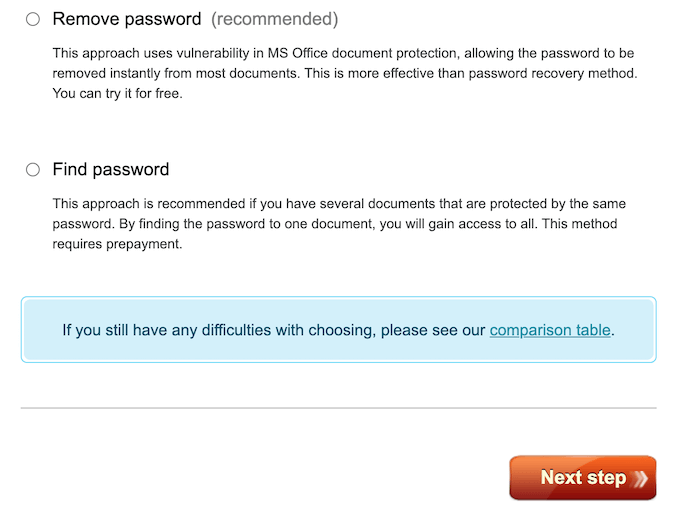
Un avantaj al Căutării parolei este cât de repede va sparge parola fișierului Excel. Când l-ați testat cu „parola” ușor de parolă, a fost eliminat în câteva secunde, nici măcar minute sau ore la care vă puteți aștepta de la instrumente similare. Codul de acces mai greu care conține litere, cifre și simboluri a durat încă sub 2 minute pentru a fi eliminat.
După ce parola este eliminată, puteți verifica versiunea demonstrativă a fișierului Excel neprotejat. Pentru a accesa fișierul complet și a-l descărca pentru utilizare ulterioară, va trebui să cumpărați o licență de produs Găsire parolă care costă 13 USD.
Alte metode pe care le puteți utiliza
Dacă nu doriți să cheltuiți bani pentru a sparge documentul Excel sau dacă metodele pe care le-ați folosit nu au reușit, puteți încerca alte tehnici la eliminați o parolă din Excel. Rețineți că sunt mult mai consumatori de timp și mai puțin prietenoși pentru începători decât utilizarea unui instrument de eliminare a parolelor.
A trebuit vreodată să eliminați o parolă dintr-un fișier Excel? Ce metodă ați folosit pentru ao face? Împărtășiți-vă experiența cu spargerea documentelor Excel în secțiunea de comentarii de mai jos.